알아야 할 DJI Air 2S 비디오 해상도 관련 사항
DJI Air 2S로 멋진 사진을 찍을 준비가 되었나요? 드론으로 멋진 이미지를 찍으려면 먼저 비디오 해상도의 세부 사항을 이해해야 합니다. 소셜 미디어에 공유할 시네마틱 샷이나 고품질 동영상을 찾고 계신다면 이 가이드를 참조하세요! 다양한 비디오 해상도, 동영상에 미치는 영향, 이러한 설정을 쉽게 수정하여 최고의 결과를 얻을 수 있는 방법을 알려드리겠습니다. 지금 시작해 보겠습니다.
파트 1. DJI Air 2S란?

작지만 강력한 드론으로 전문가들이 가벼운 포장으로 고품질 항공 사진을 촬영할 수 있습니다. 저조도 조건에서 놀라운 5.4K 비디오와 선명하고 디테일한 사진을 생성할 수 있습니다. Air 2S는 마스터샷, 포커스트랙, 스마트포토 등 지능형 비행 모드로 인해 전문가 수준의 사진을 쉽게 촬영할 수 있어 눈에 띄는 제품입니다. 또한 31분의 안정적인 비행 시간과 최대 7.5마일까지 안정적인 HD 비디오 전송이 가능한 뛰어난 O3 전송 시스템을 갖추고 있습니다.
가격: DJI Air 2S의 가격은 약 $999입니다. 포함된 패키지와 액세서리에 따라 가격이 다르기 때문에 고정되어 있지 않습니다.
파트 2. DJI Air 2S 비디오 해상도란
DJI Air 2S에는 놀라운 비디오 해상도 옵션이 있어 특정 요구 사항에 따라 뛰어난 고품질 영상을 캡처할 수 있습니다. 뛰어난 선명도를 위해 뛰어난 5.4K로 촬영하든 공간 절약을 위해 해상도를 낮추든, Air 2S는 화질을 희생하지 않으면서도 유연성을 제공합니다. 다양한 해상도를 이해하면 부드러운 동영상이든 매우 상세한 이미지이든 창의적인 목표에 가장 적합한 설정을 선택할 수 있습니다.
다음은 DJI Air 2S에서 지원하는 가장 중요한 비디오 해상도입니다.
5.4K(5472 x 3078),최대 30fps: 모든 장면의 미세한 디테일까지 포착할 수 있는 초고화질 해상도입니다. 따라서 고품질 해상도와 많은 정밀도가 필요한 시네마틱 샷과 모든 프로젝트에 가장 적합합니다. 놀라운 디테일의 끝없는 장면을 보는 풍경과 시야에 좋습니다.
4K(3840 x 2160),최대 60fps: 더 많은 프레임을 캡처할 수 있는 매우 선명한 4K는 품질과 원활한 움직임 사이에서 가장 좋은 균형을 이루고 있습니다. 파일 크기가 5.4K인 강력한 성능을 발휘하지 않고도 뛰어난 디테일을 제공하기 때문에 전문가는 물론 애호가 프로젝트에 매우 적합합니다.
2.7K (2688 x 1512),최대 60fps: 이 제품은 품질 면에서 중간 수준이며 4K보다 스토리지 효율성도 더 높습니다. 4K의 전체 디테일이 필요하지 않으면서도 세련되고 선명해 보이는 소셜 미디어 콘텐츠나 빠른 편집에 적합합니다.
파트 3. 비디오 해상도를 변경하는 방법 DJI Air 2S
DJI Air 2S의 동영상 해상도를 조정하는 것은 간단하며 프로젝트에 최적의 화질로 동영상을 캡처할 수 있습니다. 5.4K 영화 보기를 원하든 공간 절약형 1080p 화질을 원하든 화면을 몇 번 탭하면 동영상 설정을 변경할 수 있습니다.
다음은 절차를 빠르고 간단하게 만드는 단계별 가이드입니다. 다음 단계에 따라 요구 사항에 맞는 이상적인 해상도로 동영상을 캡처할 수 있습니다.
DJI Air 2S에서 비디오 해상도를 변경하는 단계:
비디오 해상도를 변경하는 방법 dji air 2s:
1. 드론 전원을 켜고 DJI 플라이 앱에 연결하기:
DJI Air 2S의 전원을 켜고 모바일 장치가 리모컨에 연결되어 있는지 확인합니다. DJI Fly 앱을 열고 설정 조정을 시작합니다.
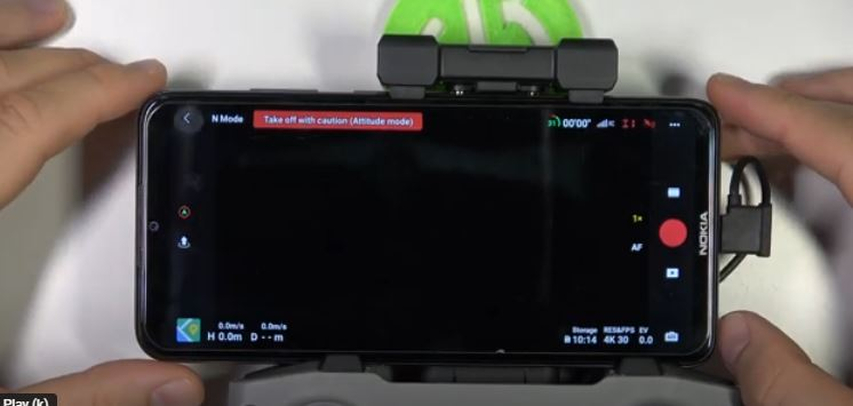
2. 카메라 설정 열기
DJI Fly 앱의 메인 화면에서 오른쪽 하단 모서리 카메라 아이콘을 클릭하여 카메라 설정을 엽니다.
3. 비디오 모드 선택
카메라 설정에서 동영상 모드로 전환하여 동영상 촬영에 사용할 수 있는 해상도 옵션을 확인합니다.
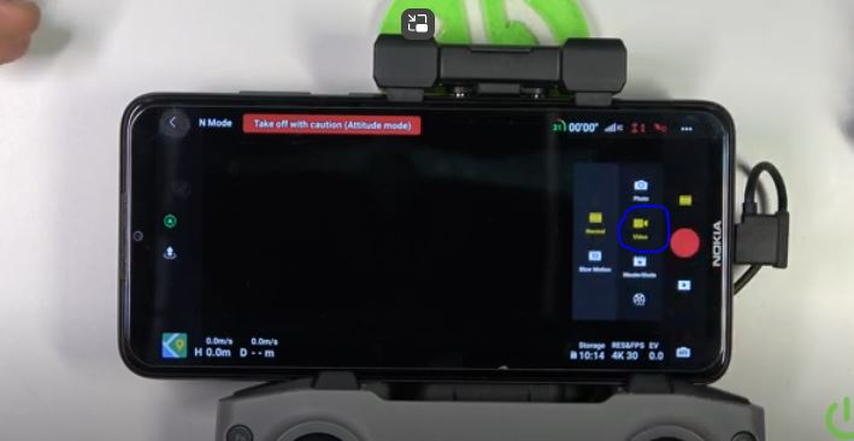
4. 원하는 해상도 선택
탭하여 동영상 설정의 해상도 및 프레임 속도를 엽니다. 여기에서는 5.4K, 4K, 270, 1080p 등 사용 가능한 모든 해상도를 확인할 수 있습니다. 프로젝트 필요에 따라 하나의 해상도를 선택하세요.
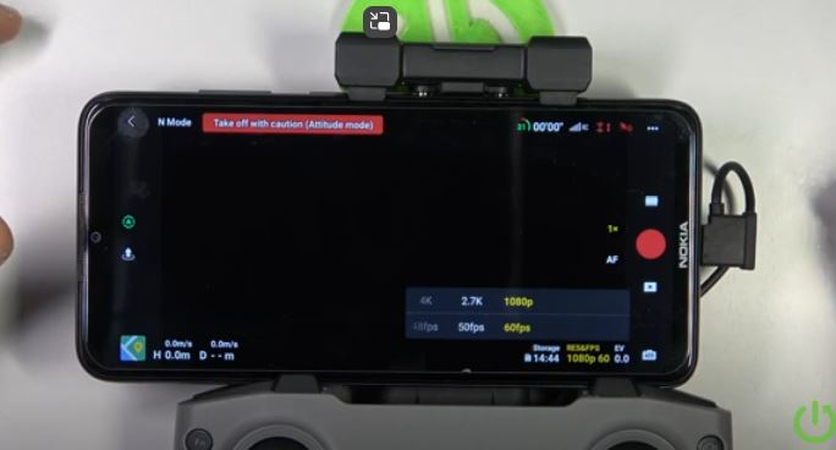
5. 프레임 속도 변경
선택한 해상도를 클릭한 후 좋아하는 프레임 속도도 클릭해야 합니다. 프레임 속도는 애니메이션과 부드러운 움직임을 위해 높은 쪽에서 찾을 수 있지만, 때때로 낮은 프레임 속도로 정적 촬영이 필요할 수도 있습니다.
6. Confirm and Start the Recording
해상도와 프레임 속도를 선택했으면 "확인"을 탭하기만 하면 됩니다. 이제 이러한 설정을 사용할 준비가 되었습니다.
Part 4. 프로 팁. 최고의 AI 비디오 해상도 향상제 무료 체험
DJI Air 2S 영상의 화질을 개선하려면 강력한 비디오 인핸서 도구가 필요합니다. HitPaw VikPea(원래 HitPaw Video Enhancer로 명명됨)는 인공 지능(AI) 기술을 사용하여 색상을 향상시키고 디테일을 선명하게 하여 동영상을 자동으로 업스케일링하고 개선하는 강력한 도구입니다. 오래된 동영상의 선명도를 높이거나 촬영 후 동영상 해상도를 변경해야 하는 경우, 이 도구가 상당히 도움이 될 수 있습니다.
HitPaw VikPea를 선택하는 이유
- 비디오 해상도를 자동으로 4K 이상으로 업스케일링하여 선명도와 디테일을 더합니다.
- 특히 저조도 또는 오래된 클립에 유용한 거친 영상을 매끄럽게 처리하여 훨씬 더 날카롭고 세련된 느낌을 줍니다.
- 동영상의 색상 정확도와 생동감을 조절하고 향상시킵니다.
- 인공 지능을 사용하여 동영상에 깊이를 더합니다.
- 한 번에 수많은 동영상을 처리하고 시간을 절약할 수 있습니다.
비디오 해상도를 향상시키는 단계
1.공식 HitPaw 웹사이트를 방문하여 프로그램을 다운로드하고 컴퓨터에 애플리케이션을 설치합니다.
2."파일 선택" 버튼을 클릭하고 계속 진행하여 향상시킬 동영상을 찾습니다.

3."설정 내보내기"에서 향상 설정을 선택하고 AI 모델을 선택한 다음 해상도를 4K 또는 8K로 변경합니다.

4.4k로 향상된 동영상을 미리 보고 "내보내기"를 클릭하여 원하는 위치에 저장합니다.

HitPaw VikPea에 대해 자세히 알아보기
파트 5. DJI Air 2S 비디오 해상도의 FAQ
Q1. Air 2S가 촬영할 수 있는 최대 비디오 해상도는 4K 60fps인가요?
A1. 예, DJI Air 2S는 최대 60fps의 4K 해상도를 제공하므로 부드럽고 디테일한 화질로 빠르게 움직이는 장면을 촬영하는 데 이상적입니다. 4K의 높은 프레임 속도로 영화나 액션으로 가득 찬 영상을 촬영하기에 완벽합니다.
Q2. DJI 비디오는 어떤 비율인가요?
A2. DJI Air 2S는 일반적으로 비디오 플랫폼에서 가장 일반적인 와이드스크린 형식인 16:9 화면 비율로 비디오를 녹화합니다. 그러나 일부 해상도에서는 4:3 화면 비율을 활성화하여 필요에 따라 더 많은 옵션을 제공합니다.
마무리
요약하자면, DJI Air 2S는 5.4K, 4K, 2.7K 및 1080p를 포함한 다양한 동영상 해상도 옵션을 제공하여 다양한 촬영 요구 사항에 대한 다재다능함을 제공합니다. HitPaw VikPea는 AI 기반 업스케일링, 노이즈 감소 및 색상 향상을 제공하므로 동영상을 더욱 향상시킬 수 있는 훌륭한 도구입니다. HitPaw를 사용하여 동영상의 품질을 쉽게 개선하세요.






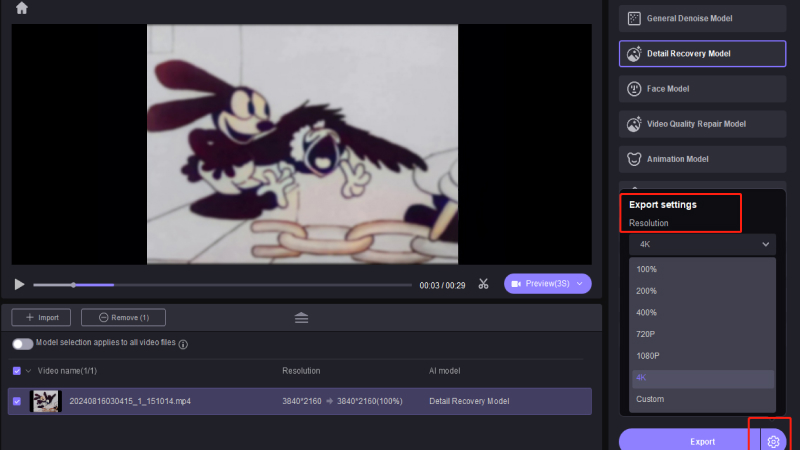
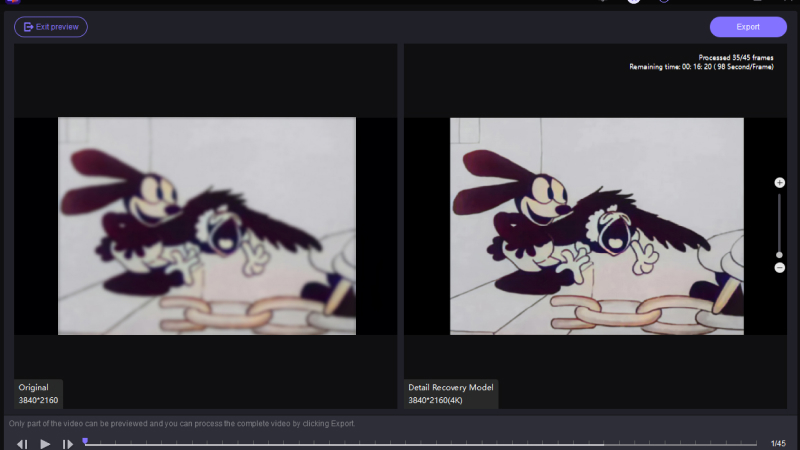

 HitPaw FotorPea
HitPaw FotorPea HitPaw VoicePea
HitPaw VoicePea  HitPaw Univd
HitPaw Univd 



이 문서 공유하기:
제품 등급을 선택하세요:
김희준
편집장
프리랜서로 5년 이상 일해왔습니다. 새로운 것들과 최신 지식을 발견할 때마다 항상 감탄합니다. 인생은 무한하다고 생각하지만, 제 자신은 한계를 모릅니다.
모든 기사 보기댓글 남기기
HitPaw 기사에 대한 리뷰 작성하기